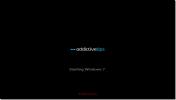Temukan File Dan Folder Yang Menghabiskan Sebagian Besar Ruang Dalam Hard Disk Anda
Untuk mengosongkan ruang hard disk, Anda perlu menghapus file dan folder yang menghabiskan banyak ruang. Tetapi bagaimana Anda menemukan file dan folder seperti itu? Karena tidak ada alat bawaan di Windows, satu-satunya cara adalah memeriksa properti setiap file dan folder secara manual. Proses ini jelas sangat melelahkan. Kami meninjau perangkat lunak yang disebut tahun lalu JDiskReport yang memungkinkan Anda menganalisis ruang hard disk, tetapi sisi buruknya adalah ia membutuhkan java runtime dan juga tidak portabel.
SpaceSniffer adalah alat portabel gratis yang baru diluncurkan untuk Windows yang menganalisis hard disk Anda dan memuat visual peta yang menunjukkan file dan folder terstruktur dalam hard disk Anda bersama dengan ruang yang mereka ambil. Jalankan saja alat (tidak diperlukan instalasi), pilih drive atau jalur yang ingin Anda analisis, dan klik Mulai.

Setelah mulai menganalisis drive atau jalur, Anda dapat duduk dan menunggu. Waktu yang diperlukan untuk menyelesaikan peta visual akan tergantung pada kecepatan hard drive Anda dan jumlah file dalam drive atau path.
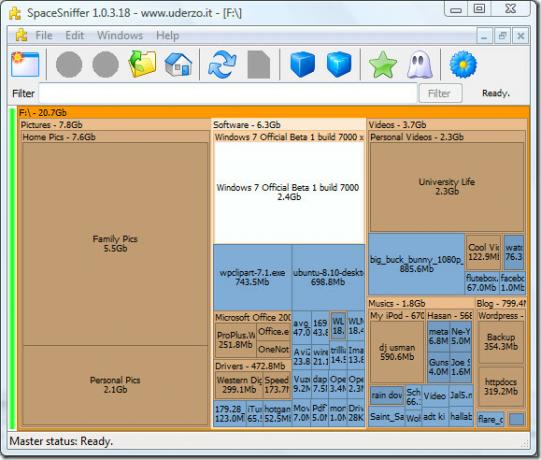
Tidak seperti alat lain, alat ini sangat mudah digunakan. Semuanya ditampilkan di peta visual, mengklik dua kali folder apa pun akan menunjukkan konten lebih lanjut di dalam folder itu. Anda selalu dapat menavigasi bolak-balik dengan tombol yang diberikan di atas. Setelah Anda membuat perubahan pada file atau folder, klik Refresh dan itu akan memuat peta visual lagi.
Anda dapat melihat lebih sedikit detail atau lebih banyak detail dari drive atau path dengan mengklik tombol masing-masing. Di bawah ini adalah contoh drive saya di bawah perincian maksimum.

Anda juga dapat melihat ruang kosong dan tidak terisi dengan mengklik masing-masing tombolnya. Semua tombol diberikan di bilah alat di atas.

Jelas Anda tidak dapat melihat konten dengan benar karena saya telah mengurangi ukuran aplikasi sehingga tangkapan layar bisa masuk dalam posting ini. Alat ini paling baik digunakan Dimaksimalkan, sehingga semua file dan folder menjadi terlihat jelas. Jika Anda mencari file dengan format tertentu maka pemfilteran akan membantu. Anda juga dapat memfilter pada ukuran file dan menggabungkan semua filter (contoh: * .exe;> 2mb; <4bulan). Nikmati!
Pencarian
Tulisan Terbaru
Ubah Windows 7 Boot Dan Lanjutkan Layar Dengan Windows 7 Boot Updater
Meskipun kami telah melihat selusin perubahan animasi boot Windows ...
Kelola Mesin VirtualBox Virtual Dari Browser Default Anda Dengan phpVirtualBox
VirtualBox adalah perangkat lunak gratis yang banyak digunakan untu...
Memulihkan File yang Diarsipkan, Tersembunyi Dan Dienkripsi Dengan AIC File Recovery
Pemulihan File AIC adalah perangkat lunak pemulihan file gratis den...